
“PCでマンガを描こう推進委員会”
〜Photoshop初心者編〜
| ◆レイヤーを半透明にして画像の位置を微調整する◆ |
|---|
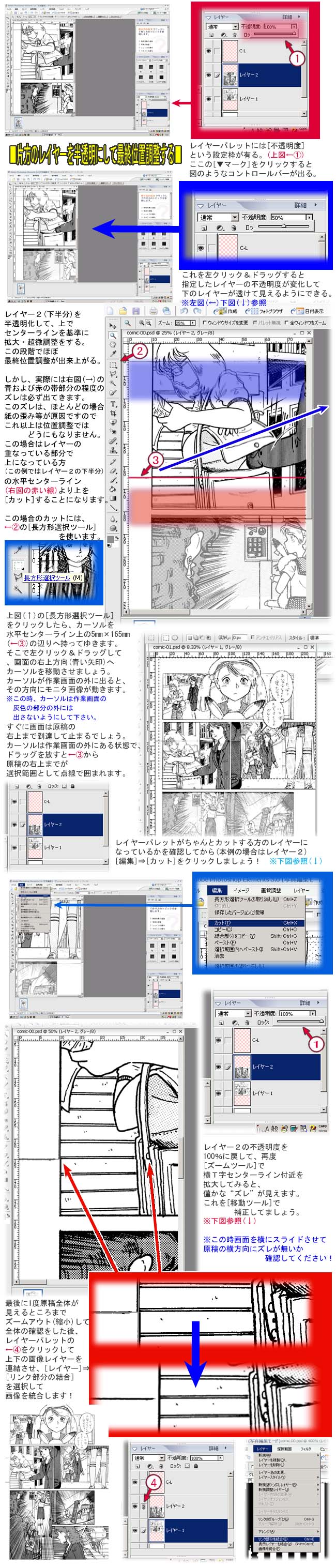
|
その代表的な方法の1つが “カットする場所(ライン)を工夫する”という物です。 例えばマンガの場合なら、コマ単位でカットラインを分ければ 絵への影響を最低限に抑えられます。 また、絵の中でも言い方は悪いですが 『ズレていてもゴマカシの効く場所 (ベタとか白紙のスペースが多い場所など)でカットする』 なども工夫といえます。 このページでは[長方形ツール]を使った、 最も単純な[カット]を説明していますが、 次の◆Step3.0◆で説明する、他の“領域指定ツール”を使えば、 カットラインは自由に変形できます。 実際の作業の場合は、 個々の原稿にあわせた『カットライン』を工夫しましょう!! ◆[結合]の前に…◆ 画像の作成途中では[ズームツール]で、 拡大や縮小して確認しながら作業をしますが、 (初心者の場合は)最終的に[結合]を行う前に、 プリントアウトしてズレの有無を確認をした方が良いでしょう。 こういった「確認の為だけのプリントアウト」の場合は、 画像を少し縮小してプリントアウトすると、 プリント時間もインクも節約できます。 ※なお、確認時の 縮小(仮)プリントアウト法が 判らない方は、 ここをクリック して下さい。 |
| Step3.0に進む⇒ |
|---|